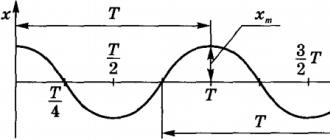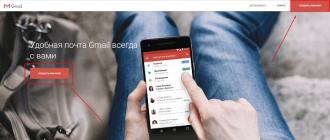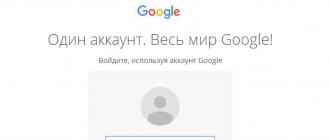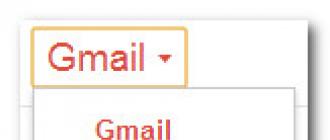হ্যালো, ব্লগ সাইটের প্রিয় পাঠকদের. আজ আমি এমন কিছু সম্পর্কে কথা বলতে চাই যা ইতিমধ্যে সাধারণ হয়ে উঠেছে: গুগল অ্যাকাউন্ট, যা বর্তমানে ইন্টারনেট ব্যবহারকারীদের বিশাল সংখ্যাগরিষ্ঠের রয়েছে (আমি মনে করি ব্যাখ্যা করার প্রয়োজন নেই)।
অ্যান্ড্রয়েড ভিত্তিক মোবাইল ডিভাইসগুলির অভূতপূর্ব বিকাশের পরে এটি বিশেষভাবে প্রাসঙ্গিক হয়ে উঠেছে।
প্রথম ক্ষেত্রে, অ্যাকাউন্টটি আপনাকে অন্য কম্পিউটার বা মোবাইল ডিভাইসে (স্মার্টফোন বা ট্যাবলেট) একই ব্রাউজার দিয়ে বুকমার্ক, পাসওয়ার্ড এবং অন্যান্য পৃথক ক্রোম সেটিংস সিঙ্ক্রোনাইজ করার অনুমতি দেয়। ঠিক আছে, অ্যান্ড্রয়েডের ক্ষেত্রে, এটি আপনাকে পবিত্র - গুগল প্লে অ্যাক্সেস করতে দেয়।
এবং একটি খুব দরকারী বোনাস হিসাবে, একটি অ্যাকাউন্ট খোলার পাশাপাশি, আপনি পাবেন, যা এখন বিশ্বের সবচেয়ে সুবিধাজনক এবং নির্ভরযোগ্য হিসাবে বিবেচিত হতে পারে।
আপনার কেন এটি প্রয়োজন, একটি Google অ্যাকাউন্ট কতটা সুবিধাজনক এবং নিরাপদ?
এই মুহুর্তে, প্রত্যেকের সাথে কাজ করার জন্য একটি অ্যাকাউন্টের প্রয়োজন নেই, তবে, সম্ভবত, আপনাকে এখনও একটি তৈরি করতে হবে, কারণ এই কর্পোরেশন আমাদের জন্য অনেকগুলি মনোরম জিনিস প্রস্তুত করেছে এবং এটি তাদের খুব সুস্বাদু পরিবেশন করে।
উদাহরণস্বরূপ, একই সাথে একটি নতুন অ্যাকাউন্ট নিবন্ধন করার সাথে সাথে, আপনি একটি বিনামূল্যের মেলবক্সও পাবেন, যা @gmail.com দিয়ে শেষ হবে, যদিও কিছু বিশেষ ক্ষেত্রে আপনি এই অ্যাড-অন ছাড়াই করতে পারেন। কিন্তু আমি আবারও জোর দিতে চাই যে নিরাপত্তা এখন ক্রমবর্ধমানভাবে এর অন্যান্য বৈশিষ্ট্যের উপর প্রাধান্য পাচ্ছে।
যেমনটি আমি ইতিমধ্যেই পর্যালোচনাগুলিতে লিখেছি এবং, তাদের কার্যকারিতা এবং Gmail এর কার্যকারিতার মধ্যে আর বিশেষভাবে শক্তিশালী ব্যবধান নেই, তবে Google অ্যাকাউন্টের নিরাপত্তা সংক্রান্ত সমস্যা(যা বক্সের নিরাপত্তার মাত্রা নির্ধারণ করে) বর্তমানে উপলব্ধ সমস্ত অ্যানালগগুলির থেকে গুরুতরভাবে উচ্চতর।
আপনার মধ্যে কেউ কেউ আপত্তি করতে পারেন যে নিরাপত্তা তার কাছে এত গুরুত্বপূর্ণ নয়, কারণ তিনি বাক্সে মূল্যবান কিছু রাখেন না। ঠিক আছে, এখানে আমার আপত্তি করার কিছু আছে, কারণ মেইল হ্যাকিং শুধুমাত্র অল্প সংখ্যক ক্ষেত্রে উদ্দেশ্যমূলকভাবে ঘটে।
সাধারণত অ্যাকাউন্ট হ্যাকিংসফ্টওয়্যার ব্যবহার করে সঞ্চালিত হয় যা, নৃশংস শক্তি দ্বারা এবং বিশেষ অভিধান ব্যবহার করে, নিম্নলিখিত লক্ষ্যগুলির সাথে যতটা সম্ভব মেলবক্স খোলার চেষ্টা করে:
- পরিষ্কার উদ্দেশ্যে ব্যবহারের জন্য স্প্যামারদের কাছে তাদের পরবর্তী পুনঃবিক্রয়।
- সামাজিক নেটওয়ার্ক এবং অন্যান্য আকর্ষণীয় (সম্ভবত) পরিষেবাগুলি থেকে অ্যাকাউন্টগুলির জন্য মেলবক্সে অনুসন্ধান করা, যেগুলি, মেলবক্সে অ্যাক্সেস থাকার কারণে, সহজেই হ্যাক করা যেতে পারে (যদি আপনার চিঠিপত্রের মধ্যে পাসওয়ার্ডটি না পাওয়া যায়) এবং যাদের এই সমস্ত কিছুর খুব প্রয়োজন তাদের কাছে আবার বিক্রি করা হয়। ধন.
- ব্যানাল ব্ল্যাকমেলও বাতিল করা হয়নি, এবং আপনার ব্যক্তিগত ডেটা (এবং সম্ভবত গোপনীয়তা) সহ বাক্সটি ফেরত দেওয়ার জন্য আপনাকে অর্থ প্রদান করতে বলা হবে।
- ঠিক আছে, সবচেয়ে বিরল ঘটনাটি হল যখন আপনি উদ্দেশ্যমূলকভাবে এবং পেশাগতভাবে, কারও পরামর্শে বা ইন্টারনেটে আপনার চিন্তাহীন ক্রিয়াকলাপ এবং বিবৃতির কারণে ভেঙে পড়বেন। এই ক্ষেত্রে, সম্ভবত, শুধুমাত্র ডবল যাচাইকরণ হ্যাকারদের পর্যাপ্ত প্রতিরোধ প্রদান করতে সক্ষম হবে।
কীভাবে আপনার সমস্ত অ্যান্ড্রয়েড ডিভাইস এবং ক্রোম ব্রাউজার একসাথে লিঙ্ক করবেন
দারুণ। আমরা নিরাপত্তা সম্পর্কে কথা বলেছি, এখন আসুন Google-এ একটি অ্যাকাউন্ট আপনাকে যে সুবিধা দেবে তা নিয়ে কথা বলা যাক যদি আপনি এটি তৈরি করতে এবং গুরুত্বপূর্ণভাবে এটি কনফিগার করেন। এটা প্রত্যাহার মূল্য যে আমাদের প্রিয় অ্যান্ড্রয়েড প্ল্যাটফর্মআপনার নিষ্পত্তির বিভিন্ন ডিভাইসের মধ্যে ডেটা সিঙ্ক্রোনাইজ করতে সক্ষম হবে যেখানে আপনি একই অ্যাকাউন্টের অধীনে কাজ করেন৷
ধরা যাক যে এটি একটি ট্যাবলেট এবং একটি ফোন যেখানে আপনি Google Play ব্যবহার করে অনেক আকর্ষণীয় এবং প্রয়োজনীয় জিনিস ইনস্টল করেছেন। এই জাতীয় সিঙ্ক্রোনাইজেশন সক্রিয় করার পরে, আপনি আপনার ট্যাবলেটে গেমটি শুরু করতে পারেন এবং আপনার মোবাইল ফোনে (স্বাভাবিকভাবে, অ্যান্ড্রয়েডে এবং একই অ্যাকাউন্টের অধীনে) রাস্তায় এটি চালিয়ে যেতে পারেন।
সিনেমাগুলির ক্ষেত্রেও একই রকম - আমরা এটি ফোনে দেখা শেষ করেছি, এবং আগামীকাল আমরা একই জায়গা থেকে চালিয়ে যাব, কিন্তু ট্যাবলেটে৷ এবং এটিতে সবকিছু না হারিয়ে আপনার ফোন পরিবর্তন করা একটি হাওয়া হবে। এটি খুব নিকট ভবিষ্যতের কথা।
আপনি এটিও করতে পারেন Google Chrome ব্রাউজার দিয়ে কাজ করুনবিশ্বের যেকোনো কম্পিউটার বা মোবাইল ডিভাইসে, আপনার সমস্ত বুকমার্ক, পাসওয়ার্ড, সংরক্ষিত ফর্ম ডেটা, খোলা ট্যাব এবং এমনকি যেগুলি ইনস্টল এবং সিঙ্ক করা হয়েছে।
এই ধরনের সিঙ্ক্রোনাইজেশনের জন্য, Chrome সেটিংস পৃষ্ঠার একেবারে শীর্ষে থাকা পছন্দসই Google অ্যাকাউন্টের সাথে সংযোগ করার জন্য এটি যথেষ্ট হবে), এবং আপনি বর্তমানে ঠিক কী এবং কী পরিমাণে সিঙ্ক্রোনাইজ করছেন তা দেখতে সক্ষম হবেন। এই লিঙ্কের মাধ্যমে :

সত্য, এই ব্রাউজারের মোবাইল সংস্করণগুলি এখনও এত নিখুঁত নয় (উদাহরণস্বরূপ, এক্সটেনশনগুলি সমর্থিত নয়), তবে এটি কেবল সময়ের ব্যাপার।
কোন Google পরিষেবাগুলিতে একটি অ্যাকাউন্টের মাধ্যমে লগইন প্রয়োজন?

অ্যাক্সেস পুনরুদ্ধার করা যেতে পারে এমনকি যদি আপনি আপনার অ্যাকাউন্ট মুছে ফেলেন. সত্য, সময় ফ্যাক্টর এখানে গুরুত্বপূর্ণ. যদি মুছে ফেলাটি সম্প্রতি ঘটে থাকে (উদাহরণস্বরূপ, আপনি দুর্ঘটনাক্রমে এটি করেছিলেন), তবে এটি কোনও সমস্যা ছাড়াই পুনরুদ্ধার করা যেতে পারে।
পদ্ধতি একই। আপনি এটির ব্যবহারের জন্য নির্দেশাবলী ব্যবহার করে accounts.google.com/signin/recovery পৃষ্ঠা থেকে শুরু করুন৷
ভাল, এবং কিভাবে মাধ্যমে পেতে একটি ভিডিও মোবাইল ফোন থেকে পুনরুদ্ধারের প্রক্রিয়া(অবশ্যই অ্যান্ড্রয়েডে কাজ করা, কারণ Google অ্যাকাউন্ট ছাড়া কিছুই করার নেই - প্লে মার্কেটে যান না, ক্রোম সিঙ্ক্রোনাইজ করবেন না বা আপনার ইমেলটি দেখুন না):
আপনার অ্যাকাউন্ট লগইন নিরাপত্তা সমস্যা খুঁজছেন?
নতুন Accounts.google.com হোম পেজের ডিজাইনটি বাম-হাতের মেনু ছাড়াই একটু বিভ্রান্তিকর, কিন্তু আপনি তিনটি প্রধান বিভাগের একটি নির্বাচন করলে এটি প্রদর্শিত হবে: নিরাপদ লগইন, গোপনীয়তা বা সেটিংস:

চলুন লগইন নিরাপত্তা দিয়ে শুরু করা যাক. যে পৃষ্ঠাটি খোলে, তাতে, বাম মেনু প্রদর্শিত হবে এবং নেভিগেশন আরও স্বচ্ছ হয়ে উঠবে:

এই বিভাগের প্রধান পৃষ্ঠায় আপনাকে পরিষেবাগুলি ব্যবহার করার প্রস্তাব দেওয়া হবে নিরাপত্তা চেক উইজার্ডশুধুমাত্র "স্টার্ট" বোতামে ক্লিক করে আপনার অ্যাকাউন্টে বিশেষভাবে লগইন করুন। একটি খুব দরকারী জিনিস যা আপনাকে আপনার পবিত্র পবিত্র স্থানে প্রবেশের নিরাপত্তার সমস্ত দুর্বল পয়েন্টগুলি সনাক্ত করতে দেয়:

কিন্তু আমরা, যেমন আপনি ইতিমধ্যেই বুঝতে পেরেছেন, সহজ উপায় খুঁজছেন না, এবং তাই আমরা "ম্যানুয়াল মোডে" প্রধান "অত্যন্ত গুরুত্বপূর্ণ" সেটিংসের মধ্য দিয়ে যাব।
বাম মেনু ট্যাব দিয়ে শুরু করা যাক "অ্যাকাউন্টে লগইন".

আপনার Google অ্যাকাউন্ট লগইন সুরক্ষিত করার 4টি সেরা উপায়৷
- আপনি যদি অনেক দিন আগে রেজিস্ট্রেশন করেন এবং সেখানেই থাকেন অত্যন্ত সহজ, তাহলে এটি প্রয়োগ করবেন না পরিবর্তনলগইন নিরাপত্তা সেটিংস সহ পৃষ্ঠার শীর্ষে সংশ্লিষ্ট তীরটিতে ক্লিক করে ("পাসওয়ার্ড" শব্দের বিপরীতে)। অনুগ্রহ করে মনে রাখবেন যে আপনার অ্যাকাউন্টের নিরাপত্তা সেটিংস পরিবর্তন করার চেষ্টা করার সময় ক্রমাগত আপনার পাসওয়ার্ড প্রবেশের সাথে কিছু প্যারানিয়া যুক্ত আছে, তবে এই পরিমাপটি বাধ্য করা হয়, যদিও খুব বিরক্তিকর।
- যেকোন পাসওয়ার্ড হয় হ্যাক বা ধূর্ততার দ্বারা প্রাপ্ত করা যেতে পারে, তাই আপনার অ্যাকাউন্টে অ্যাক্সেস পুনরুদ্ধার করতে হলে আগে থেকেই স্ট্রগুলি রাখুন৷ এই ক্রিয়াটি এলাকায় ক্লিক করে সরল করা যেতে পারে "অ্যাকাউন্ট পুনরুদ্ধারের বিকল্প"আপনার মোবাইল ফোন নম্বর বা একটি ব্যাকআপ ইমেল খোলে এমন পৃষ্ঠায় নির্দেশ করার জন্য সঠিক স্থানে তীরগুলিতে, যেখানে তারা আপনাকে একটি পুনরুদ্ধার কোড পাঠাতে পারে৷ অবশ্যই, উভয় বিকল্প ব্যবহার করা ভাল হবে।
- কিন্তু এই মাত্র অর্ধেক ব্যবস্থা যা আপনাকে সাহায্য করবে বখাটে তার নোংরা হাত দিয়ে আপনার পরিষ্কার লন্ড্রি (মেইল) এর মাধ্যমে। যাইহোক, এমন একটি পদ্ধতি রয়েছে যা খুব উচ্চ সম্ভাবনার সাথে আপনাকে এই লজ্জা এড়াতে এবং আপনার অ্যাকাউন্টকে নোংরা আক্রমণ থেকে রক্ষা করতে দেয়। এই ভয়ানক অস্ত্র বলা হয় " "
এবং ডিফল্টরূপে এটি সক্রিয় নয়।
তদুপরি, আপনি যখন প্রথমবার আপনার কম্পিউটার থেকে লগ ইন করবেন, আপনাকে এমন একটি কৌশল করতে হবে, কিন্তু যাতে পরে তারা আপনাকে এসএমএস থেকে এই কোডগুলি দিয়ে বিরক্ত না করে, এটি রাখা যথেষ্ট হবে টিক, যা বলে এই কম্পিউটার আপনি বিশ্বাস করেন(এই কম্পিউটারে মনে রাখবেন)।

এর পরে, লগ ইন করার জন্য একটি পাসওয়ার্ড যথেষ্ট হবে।
- কিন্তু ইমেল ক্লায়েন্ট এবং মোবাইল ডিভাইসগুলির জন্য আপনাকে আপনার অ্যাকাউন্টে বিশেষগুলি তৈরি করতে হবে অ্যাপ্লিকেশন পাসওয়ার্ড. এই পাসওয়ার্ডটি প্রতিটি অ্যাপ্লিকেশনের জন্য অনন্য হবে, তবে আপনাকে প্রোগ্রাম সেটিংসে সেগুলি তৈরি এবং পরিবর্তন করতে হবে। যদিও এটি অবশ্যই মূল্যবান, কারণ বিনিময়ে আপনি হ্যাকিংয়ের বিরুদ্ধে একটি অতুলনীয় উচ্চ স্তরের নিরাপত্তা পাবেন। এটাই ছিল তত্ত্ব, এখন চলুন অনুশীলনে যাওয়া যাক।
আপনি এটি চান বা না চান, আপনাকে সম্ভবত এখনও এই ট্যাবটি খুলতে হবে, কারণ এটি ছাড়া, অনেক মোবাইল ডিভাইস এবং ডেস্কটপ অ্যাপ্লিকেশন দ্বি-পদক্ষেপ প্রমাণীকরণ সক্রিয় করার পরে আপনার অ্যাকাউন্ট অ্যাক্সেস করতে সক্ষম হবে না, কারণ মূল পাসওয়ার্ডটি আর এর জন্য যথেষ্ট হবে না, বা বরং, এটি কেবল কাজ করবে না।

প্রথমে, ড্রপ-ডাউন তালিকা থেকে, আপনি যে Google অ্যাপ্লিকেশনটিতে লগ ইন করতে চান সেটি নির্বাচন করুন (মেল, ইউটিউব বা অন্য), তারপর দ্বিতীয় তালিকা থেকে, আপনি যে ডিভাইস থেকে লগ ইন করতে চান সেটি নির্বাচন করুন এবং “এ ক্লিক করুন। সৃষ্টি" ফলস্বরূপ, আপনি এই অ্যাপ্লিকেশনটির জন্য একটি পাসওয়ার্ড এবং এটি ব্যবহারের জন্য নির্দেশাবলী পাবেন:

এটি লিখে রাখার, বা আরও বেশি মনে রাখার কোনও অর্থ নেই, কারণ এটি একটি নতুন সেট করা সহজ হবে। শুধুমাত্র অসুবিধাজনক জিনিস হল যে এই পদ্ধতিটি প্রতিটি অ্যাপ্লিকেশনের জন্য পুনরাবৃত্তি করতে হবে।
আপনার অ্যাকাউন্টে লগ ইন করার সময় দ্বি-পদক্ষেপ প্রমাণীকরণ
ডিফল্টরূপে এই অত্যন্ত গুরুত্বপূর্ণ সেটিং নিষ্ক্রিয় করা হবে। এটি সক্রিয় করতে, আপনাকে ট্যাবে যেতে হবে " " বাম মেনু থেকে (বা প্রধান সেটিংস পৃষ্ঠা থেকে অনুরূপ আইটেম - উপরে স্ক্রিনশট দেখুন):

"টু-স্টেপ ভেরিফিকেশন" এলাকায় তীরটিতে ক্লিক করার পরে, আপনাকে পক্ষে যুক্তি দেখানো হবে এবং চালিয়ে যেতে আপনাকে "এ ক্লিক করতে হবে" শুরু করুন" .
প্রথম ধাপে, আপনাকে সেই সেল ফোন নম্বরটি নির্দেশ করতে হবে যেখানে আপনার Google অ্যাকাউন্টে লগ ইন করার জন্য নিশ্চিতকরণ কোড সহ SMS বা ভয়েস বার্তা (আপনার পছন্দের) পাঠানো হবে।

আপনার ফোনে প্রাপ্ত কোড লিখুন:

এটি প্রবেশ করার পরে, আপনাকে অভিনন্দন জানানো হবে এবং অবশেষে অফার করা হবে চালু করাআপনার Google অ্যাকাউন্টে লগ ইন করার জন্য এই খুব দ্বি-পদক্ষেপ প্রমাণীকরণ:

এর পরে, আপনার Google অ্যাকাউন্টের সাথে কাজ করার নিরাপত্তা প্রসারিত এবং গভীর করার জন্য অফুরন্ত সম্ভাবনা সহ একটি পৃষ্ঠা আপনার সামনে খুলবে।


সাধারণভাবে, দ্বি-পদক্ষেপ প্রমাণীকরণ সক্রিয় করার সাথে কিছু অসুবিধা আছে, তবে সামগ্রিকভাবে এটি অবশ্যই মূল্যবান।
আপনার Google অ্যাকাউন্টের 10টি গোপনীয়তা যা আপনি জানতেন না
- নিরাপত্তা সেটিংস ট্যাবে "গুগল অ্যাকাউন্টে লগইন করুন"আপনি আপনার অ্যাকাউন্টে সন্দেহজনক লগইন বা আপনার পাসওয়ার্ড পরিবর্তন করার চেষ্টা, সেইসাথে অন্যান্য গুরুত্বপূর্ণ নিরাপত্তা পরিস্থিতি সম্পর্কে বিজ্ঞপ্তি দেখতে পারেন।

এখানে আপনি অবিলম্বে আপনার অ্যাকাউন্টের সাম্প্রতিক ক্রিয়াকলাপগুলি দেখতে পারেন (হয়তো আপনিই এটি ব্যবহার করছেন না) এবং কোন ডিভাইস থেকে আপনি এটি অ্যাক্সেস করেছেন এবং কখন তা দেখতে পারেন৷
আপনি যদি দ্বি-পদক্ষেপ প্রমাণীকরণ সক্রিয় না করে থাকেন, তবে নিরাপত্তা এবং অখণ্ডতার দৃষ্টিকোণ থেকে প্রতিবেদনে সবচেয়ে আকর্ষণীয় হবে আপনার অ্যাকাউন্টের শেষ ক্রিয়া এবং আপনি যে ডিভাইসগুলি থেকে লগ ইন করেছেন। যদি সেখানে গ্যাজেট বা অপারেটিং সিস্টেমগুলি প্রদর্শিত হয় যাতে আপনি লগ ইন করতে পারেননি, তবে এটি আপনার নিরাপত্তা সেটিংস সম্পর্কে গুরুত্ব সহকারে চিন্তা করার একটি কারণ (ন্যূনতম, আপনার পাসওয়ার্ডকে আরও জটিল একটিতে পরিবর্তন করার বিষয়ে)।
- আপনি "গোপনীয়তা" বিভাগে আরও বিশদে Google পরিষেবাগুলিতে আপনার সমস্ত ক্রিয়া দেখতে পাবেন, যেমন " Google পরিষেবাগুলিতে অ্যাকশনআপনি যদি "অ্যাকশন ট্র্যাকিং" সেটিংসে অ্যাপ্লিকেশন এবং ওয়েব অনুসন্ধানের ইতিহাস, অবস্থানের ইতিহাস, YouTube ইতিহাস ইত্যাদি বন্ধ না করেন, তাহলে আপনি সেখানে সবকিছু (আক্ষরিক অর্থে সবকিছু) খুঁজে পেতে পারেন৷

এটি সত্যিই কখনও কখনও মনে রাখতে সাহায্য করে "আমি গতকাল কোথায় ছিলাম" এবং আমি ঠিক কী পেয়েছি যা এখন আমি খুঁজে পাচ্ছি না। হ্যাঁ, আমি তর্ক করি না, এটি অনুসরণ করা দুর্দান্ত নয়, তবে তারা আপনাকে যেভাবেই হোক অনুসরণ করবে, তবে শুধুমাত্র আপনার Google অ্যাকাউন্ট আপনাকে এই নজরদারির ফলের সুবিধা নিতে দেয়। একই সময়ে, আপনি বুঝতে পারবেন অনলাইন দানবরা আপনার সম্পর্কে কতটা জানে।
- উপরে দেখানো স্ক্রিনশটটিতে, নীচে একটি লিঙ্ক রয়েছে আপনার Google এ ব্যক্তিগত অ্যাকাউন্ট. এছাড়াও একটি চমৎকার এবং তথ্যপূর্ণ ট্যাব। এটিতে আপনি দেখতে পাবেন কোন পরিষেবাগুলিতে আপনার কী আছে, কী তৈরি করা হয়েছে, কী যুক্ত করা হয়েছে, ডাউনলোড করা হয়েছে, কনফিগার করা হয়েছে ইত্যাদি।

আপনি যখন প্রতিটি ট্যাবে ক্লিক করবেন, আপনি বিস্তারিত তথ্য পাবেন এবং প্রয়োজনে এই পরিষেবাতেও যেতে পারবেন।
- ফোন অনুসন্ধান- একটি খুব চিত্তাকর্ষক বিকল্প (আইফোন নির্মাতারা এই কার্যকারিতা নিয়ে গর্বিত):

আমি মনে করি এখানে সবচেয়ে দরকারী জিনিস দূরবর্তী লগআউট. সুতরাং, যার হাতে ফোন থাকবে সে আপনার পাসওয়ার্ড ব্যবহার করতে পারবে না, আপনার মেল পড়তে পারবে না এবং অ্যাডওয়ার্ডস বা অ্যাডসেন্সের মতো পরিষেবাগুলিতে অর্থ অ্যাক্সেস করতে পারবে না৷
- এলাকায় "সম্পর্কিত অ্যাপ এবং সাইট"আপনি অনুমোদনের জন্য আপনার অ্যাকাউন্ট ব্যবহার করে এমন সাইট এবং অ্যাপ্লিকেশনগুলি দেখতে পারেন৷ এই ক্রিয়াটি নিজেই নিরাপদ এবং এটি খারাপ কিছুর দিকে নিয়ে যেতে পারে না, তবে তা সত্ত্বেও, আপনি সর্বদা নির্দিষ্ট সাইট বা অ্যাপ্লিকেশনগুলির জন্য পূর্বে অনুমোদিত অনুমোদন অক্ষম করতে পারেন:

এখানে আপনি অবিলম্বে পরিদর্শন করতে পারেন এবং প্রয়োজনে আপনার অ্যাকাউন্টে আপনার Chrome ব্রাউজার বা Android দ্বারা সংরক্ষিত পাসওয়ার্ড মুছে ফেলতে পারেন। ব্যক্তিগতভাবে, আমি বিভিন্ন অর্থ পরিষেবা এবং অন্যান্য "উচ্চ-ঝুঁকির সম্পদ" এর জন্য পাসওয়ার্ড সংরক্ষণ করার জন্য ব্রাউজারগুলিকে বিশ্বাস না করার চেষ্টা করি।
কীভাবে আপনার অ্যাকাউন্টের ব্যাকআপ, মুছতে বা উইল করবেন
বাম মেনুতে লুকানো আরও কয়েকটি আকর্ষণীয় সেটিংস রয়েছে।

আপনার অ্যাকাউন্টের মাধ্যমে ক্রোমে বুকমার্ক, পাসওয়ার্ড এবং এক্সটেনশনের সিঙ্ক্রোনাইজেশন
ঠিক সেই ক্ষেত্রে, আমি আপনার অ্যাকাউন্টে ব্রাউজার ডেটা সঞ্চয় করার বিষয়ে ব্যাখ্যা করব - এটি কীভাবে কনফিগার করা হয়। গুগল ক্রোম ব্রাউজার এর সমস্ত সেটিংস বা মোবাইল ডিভাইসের সাথে সিঙ্ক্রোনাইজ করার ক্ষমতা রয়েছে।
এটি করার জন্য, এই ব্রাউজারের সেটিংসে কাজ করা যথেষ্ট হবে আপনার অ্যাকাউন্টে লগ ইন করুন:

এর পরে, সেটিংস পৃষ্ঠায় যা খোলে (তিনটি অনুভূমিক বিন্দু এবং "সেটিংস" আইটেম সহ আইকন), নির্বাচন করুন ঠিক কি সিঙ্ক্রোনাইজ করা প্রয়োজন(বক্সগুলি চেক করুন) এবং নির্দেশ করুন যে পুরো জিনিসটি ফ্লাইতে এনক্রিপ্ট করা দরকার কিনা। ডিফল্টরূপে, "সবকিছু সিঙ্ক করুন" নির্বাচন করা হয়েছে:

বুকমার্ক, পাসওয়ার্ড, সেটিংস, ইনস্টল করা এক্সটেনশন এবং অ্যাপ্লিকেশন, থিম এবং আপনার সমস্ত ক্রোমের খোলা ট্যাব (ডেস্কটপ, ট্যাবলেট, মোবাইল ফোনে) আপনার অ্যাকাউন্টে সংরক্ষণ করা হবে এবং এটি পরিমাণগত পদে দেখা যাবে "(ক্রোম সেটিংস উইন্ডোর একেবারে উপরে আপনি এটির এই লিঙ্কটিও পাবেন)।
যে, আসলে, আমি সব ফোকাস করতে চেয়েছিলেন. আপনার Google প্রোফাইলের বাকি সেটিংস বেশ পরিষ্কার, অপ্রত্যাশিত এবং বড় আকারে, তেমন গুরুত্বপূর্ণ নয় (অন্তত আমার জন্য)।
আপনার জন্য শুভকামনা! ব্লগ সাইটের পাতায় শীঘ্রই দেখা হবে
আপনি আগ্রহী হতে পারে
Google পেঙ্গুইন ফিল্টার থেকে একটি ওয়েবসাইট বাদ দেওয়া - ধাপে ধাপে নির্দেশিকা  ইয়ানডেক্স, গুগল এবং অন্যান্য সার্চ ইঞ্জিনের url যোগ করার জন্য কীভাবে একটি সাইট যুক্ত করবেন, ওয়েবমাস্টার এবং ডিরেক্টরিগুলির জন্য প্যানেলে নিবন্ধন
ইয়ানডেক্স, গুগল এবং অন্যান্য সার্চ ইঞ্জিনের url যোগ করার জন্য কীভাবে একটি সাইট যুক্ত করবেন, ওয়েবমাস্টার এবং ডিরেক্টরিগুলির জন্য প্যানেলে নিবন্ধন  এসইও পরিভাষা, সংক্ষিপ্ত শব্দ এবং পরিভাষা
এসইও পরিভাষা, সংক্ষিপ্ত শব্দ এবং পরিভাষা  ওয়েবমাস্টারদের জন্য অনলাইন পরিষেবা - নিবন্ধ লিখতে, সার্চ ইঞ্জিন অপ্টিমাইজেশান এবং এর সাফল্য বিশ্লেষণ করার জন্য আপনার যা প্রয়োজন
ওয়েবমাস্টারদের জন্য অনলাইন পরিষেবা - নিবন্ধ লিখতে, সার্চ ইঞ্জিন অপ্টিমাইজেশান এবং এর সাফল্য বিশ্লেষণ করার জন্য আপনার যা প্রয়োজন  এসইও সংক্ষিপ্ত রূপ, শর্তাবলী এবং শব্দার্থ বোঝানো এবং ব্যাখ্যা করা
এসইও সংক্ষিপ্ত রূপ, শর্তাবলী এবং শব্দার্থ বোঝানো এবং ব্যাখ্যা করা  Google-এ অনুসন্ধান করা কি সুবিধাজনক - ফিল্টার, উন্নত অনুসন্ধান এবং অপারেটর যা আপনাকে দ্রুত Google-এ সাহায্য করে
Google-এ অনুসন্ধান করা কি সুবিধাজনক - ফিল্টার, উন্নত অনুসন্ধান এবং অপারেটর যা আপনাকে দ্রুত Google-এ সাহায্য করে
আপনি যখন প্রথমবারের জন্য আপনার ডিভাইসটি চালু করবেন, এটি একটি স্মার্টফোন বা ট্যাবলেট হোক, সিস্টেম আপনাকে আপনার Google অ্যাকাউন্ট সম্পর্কে জিজ্ঞাসা করবে, যে ডেটা থেকে আপনাকে প্রবেশ করতে বলা হবে। এটি অবিলম্বে করা না হলে, ডেটা পরে প্রবেশ করা যেতে পারে। ঠিক কিভাবে? বিভিন্ন উপায় আছে এবং সবচেয়ে সহজ হল গুগল প্লে মার্কেট অ্যাপ্লিকেশন ব্যবহার করা। এর সাথে শুরু করা যাক।
প্রথম উপায়
প্রথমত, ইন্টারনেটের সাথে সংযোগ করুন, বিশেষত বিনামূল্যে Wi-Fi, যেহেতু আপনি যখন প্রথম প্লে মার্কেট চালু করেন, তখন আপনার Google অ্যাকাউন্ট থেকে ডেটা প্রবেশ করার পরে অ্যাপ্লিকেশন আপডেটগুলি শুরু হতে পারে। আপনি মোবাইল ইন্টারনেট ব্যবহার করলে, ট্রাফিক খরচের জন্য আপনার মোবাইল অ্যাকাউন্ট থেকে একটি নির্দিষ্ট পরিমাণ অর্থ ডেবিট করা হতে পারে। সতর্ক হোন.
আপনার ডিভাইসে প্লে মার্কেট অ্যাপ্লিকেশন খুঁজুন, এটি এই মত দেখায়:

অ্যাপ্লিকেশন চালু করুন. আপনি আপনার সামনে এই ছবিটি দেখতে পাবেন:

আপনার Google অ্যাকাউন্ট থেকে লগইন লিখুন, যা login[dog]gmail.com এর মত দেখাচ্ছে এবং "পরবর্তী" ক্লিক করুন। আপনার যদি একটি না থাকে, প্রথমে "অথবা একটি নতুন অ্যাকাউন্ট তৈরি করুন" বোতামে ক্লিক করে নিবন্ধন করুন (আমরা একটি নতুন অ্যাকাউন্ট নিবন্ধন করার বিষয়ে বিস্তারিতভাবে কথা বলেছি)৷
পরবর্তী পৃষ্ঠায়, সিস্টেম আপনাকে আপনার অ্যাকাউন্টের পাসওয়ার্ড লিখতে বলবে। লিখুন এবং "পরবর্তী" ক্লিক করুন।

পাসওয়ার্ডটি সঠিক হলে, আপনি আপনার ডিভাইসের স্ক্রিনে এরকম কিছু দেখতে পাবেন:


সিস্টেম আপনাকে অর্থপ্রদানের তথ্য লিখতে বলবে। আপনি ডেটা প্রবেশ করাতে বা এড়িয়ে যেতে পারেন - সেগুলি পরে প্লে স্টোরে যোগ করা যেতে পারে।

Voila, Google Play Market খুলেছে, মানে ডিভাইসটি আপনার অ্যাকাউন্টের সাথে লিঙ্ক করা আছে।

অনুগ্রহ করে মনে রাখবেন যে অ্যান্ড্রয়েড অপারেটিং সিস্টেমের সংস্করণের উপর নির্ভর করে, ইন্টারফেসের নকশা পরিবর্তিত হতে পারে, তবে প্রক্রিয়াটি কার্যত অপরিবর্তিত থাকে।
ভিডিও নির্দেশনা
দ্বিতীয় উপায়
আপনি সেটিংস মেনুর মাধ্যমে আপনার অ্যাকাউন্টে লগ ইন করতে পারেন।
সেটিংস এ যান".

আমাদের ক্ষেত্রে হিসাবে "অ্যাকাউন্ট" বা "অ্যাকাউন্ট" বিভাগ খুঁজুন।

"অ্যাকাউন্ট যোগ করুন" এ ক্লিক করুন।

আপনার Google অ্যাকাউন্ট নির্বাচন করুন.

আপনি মন্তব্য ব্যবহার করে আপনার প্রশ্ন জিজ্ঞাসা করতে পারেন.
আপনাকে অ্যাপ্লিকেশনটি ডাউনলোড করতে হবে। আপনি প্লে মার্কেট চালু করেন এবং... এবং আপনি একটি অদ্ভুত ত্রুটি দেখতে পান: "আপনাকে আপনার Google অ্যাকাউন্টে সাইন ইন করতে হবে।" একই সময়ে, আপনি কিছুই করেননি এবং কিছু সময় আগে প্লে মার্কেট কোনো ত্রুটি দেখায়নি। একটি যুক্তিসঙ্গত প্রশ্ন হল - কি করতে হবে? আসুন এটি বের করি এবং পরিস্থিতি থেকে বেরিয়ে আসার উপায় সন্ধান করি।
এবং এখানে ত্রুটি নিজেই স্ক্রিনশট:

প্লে স্টোরের সংস্করণের উপর নির্ভর করে, আপনি একটি "পুনরাবৃত্তি" বোতামও দেখতে পারেন, তবে এটিতে ক্লিক করলে কিছুই হয় না।
আপনার ডিভাইস থেকে একটি Google অ্যাকাউন্ট সরানো হচ্ছে
একটি Google অ্যাকাউন্ট মুছে ফেলা মানে একটি নির্দিষ্ট স্মার্টফোন থেকে এটি লিঙ্কমুক্ত করা। এর পরে, আপনাকে আবার ডিভাইসের সাথে আপনার অ্যাকাউন্ট লিঙ্ক করতে হবে। শুধু নিশ্চিত করুন যে আপনি প্রথমে আপনার Google অ্যাকাউন্টের পাসওয়ার্ড মনে রাখবেন।
সেটিংস এ যান.

অ্যাকাউন্ট সহ বিভাগটি খুলুন।

একটি Google অ্যাকাউন্ট চয়ন করুন।

তিনটি বিন্দু আকারে বোতামে ক্লিক করুন, তারপরে একটি মেনু প্রদর্শিত হবে যেখানে আপনাকে "অ্যাকাউন্ট মুছুন" লাইনে আলতো চাপতে হবে।

আপনার স্মার্টফোন থেকে আপনার অ্যাকাউন্ট মুছে ফেলা নিশ্চিত করুন.


Google Play Market অ্যাপ্লিকেশনের ক্যাশে এবং ডেটা সাফ করুন
সেটিংস খুলুন, "অ্যাপ্লিকেশন" বিভাগে যান।

গুগল প্লে স্টোর অ্যাপ্লিকেশনটি খুঁজুন এবং এটিতে আলতো চাপুন।

"স্টোরেজ" এ যান।

ডেটা সাফ করুন এবং ক্যাশে মুছুন।

প্লে মার্কেট চালু করার চেষ্টা করা হচ্ছে।
Google Play পরিষেবা এবং Google পরিষেবা ফ্রেমওয়ার্ক অ্যাপ্লিকেশনগুলির জন্য একই ডেটা সরানোও সাহায্য করতে পারে৷
Play Market আপডেট আনইনস্টল করা হচ্ছে
কিছু ব্যবহারকারীদের প্লে মার্কেটের আপডেটগুলি সরিয়ে সাহায্য করা হয়৷ একমাত্র সমস্যা হল যে অ্যাপ্লিকেশনটি আবার আপডেট করা হয়েছে এবং ত্রুটিটি আবার প্রদর্শিত হতে পারে (সৌভাগ্যবশত, এটি সবসময় ঘটে না)। আমার কি করা উচিৎ? সম্ভবত, প্লে মার্কেটের জন্য আরও সাম্প্রতিক আপডেটের জন্য অপেক্ষা করুন।
প্লে মার্কেট অ্যাপ্লিকেশনটি খুঁজুন, এটি দিয়ে পৃষ্ঠাটি খুলুন। "অক্ষম" বোতামে ক্লিক করুন।

সংযোগ বিচ্ছিন্ন নিশ্চিত করুন.

বার্তাটি আপনাকে জিজ্ঞাসা করবে অ্যাপ্লিকেশনটির আসল সংস্করণটি ইনস্টল করবেন কিনা? ঠিক আছে ক্লিক করে সম্মত হন।

আপডেট মুছে ফেলা হবে. বিপরীত ক্রমে প্লে মার্কেট চালু করতে ভুলবেন না।
সঠিক তারিখ এবং সময় সেট করুন
কখনও কখনও "আপনাকে একটি Google অ্যাকাউন্টে সাইন ইন করতে হবে" ত্রুটি ঘটে কারণ তারিখ বা সময় ভুলভাবে সেট করা হয়েছে৷
সেটিংসে, "তারিখ এবং সময়" বিভাগটি খুলুন।

নেটওয়ার্ক তারিখ এবং সময় ব্যবহার করুন যদি সেগুলি ম্যানুয়ালি কনফিগার করা থাকে। ইন্টারনেট চালু করতে ভুলবেন না।

যদি ডেটা নেটওয়ার্কের সাথে সিঙ্ক্রোনাইজ করা হয়, বিপরীতভাবে, এটি ম্যানুয়ালি সেট করার চেষ্টা করুন।

আপনার স্মার্টফোন রিবুট করুন
এবং আপনার স্মার্টফোন রিবুট করার মতো একটি সাধারণ পদ্ধতি সাহায্য করতে পারে।
পাওয়ার কী টিপুন এবং এক বা দুই সেকেন্ড ধরে রাখুন।

স্ক্রিনে একটি মেনু প্রদর্শিত হবে যেখানে আপনাকে "রিবুট" বা "পুনঃসূচনা" বোতামে ক্লিক করতে হবে।

আপনার ডিভাইস রিবুট করার জন্য অপেক্ষা করুন এবং Play Market এর কার্যকারিতা পরীক্ষা করুন।
সমস্ত অ্যাপ্লিকেশন, সঙ্গীত এবং গেমগুলি প্রধানত অফিসিয়াল Google Play পরিষেবা থেকে ডাউনলোড করা হয়, যা ক্রমাগত বিশ্বের বিভিন্ন বিকাশকারীদের নতুন পণ্যগুলির সাথে আপডেট করা হয়৷ দেখা যাচ্ছে যে আপডেট এবং অ্যাপ্লিকেশন ডাউনলোড করার একমাত্র উৎস হল গুগল প্লে।
সেই ব্যবহারকারীদের কী করা উচিত যদি তারা প্লে মার্কেট অ্যাক্সেস করতে না পারে এবং "কোন সংযোগ বা সংযোগ ত্রুটি" লিখতে না পারে? আপনি, উদাহরণস্বরূপ, আপনার কম্পিউটারের মাধ্যমে ফাইলগুলি ডাউনলোড করতে পারেন এবং তারপরে সেগুলি আপনার স্মার্টফোনে ইনস্টল করতে পারেন বা এই সমস্যাটি সমাধান করার চেষ্টা করতে পারেন!
এই নিবন্ধে আমরা কেন এই ত্রুটিটি প্রদর্শিত হয় এবং কীভাবে সেগুলি দূর করা যায় তার প্রধান কারণগুলি দেখব।
1. লিখিত তারিখ এবং সময় সঠিক কিনা তা পরীক্ষা করুন
ভুল অপারেশন বা Google Play এর সম্পূর্ণ ব্যর্থতার একটি সাধারণ কারণ হল স্মার্টফোনে ভুলভাবে সেট করা সময় এবং তারিখ। সেটিংসে যান এবং সেগুলি ম্যানুয়ালি সেট করুন বা ইন্টারনেটের মাধ্যমে সিঙ্ক্রোনাইজ করুন৷ সেটিংসে আপনার সময় অঞ্চল উল্লেখ করতে ভুলবেন না।
2. ইন্টারনেট সংযোগ
অদ্ভুতভাবে যথেষ্ট, আরেকটি সাধারণ কারণ হতে পারে আপনার স্মার্টফোনে ইন্টারনেটের সাধারণ অভাব। বিভিন্ন কারণে হতে পারে:
- আপনি এমন একটি এলাকায় আছেন যেখানে ইন্টারনেট অ্যাক্সেস নেই।
- আপনার সিম কার্ড উপযুক্ত ট্যারিফের সাথে সংযুক্ত নয় বা নেটওয়ার্কের সাথে সংযোগ করার জন্য আপনার কাছে তহবিল নেই৷
- ফোনে "মোবাইল নেটওয়ার্ক" সক্রিয় করা হয় না বা ইন্টারনেট অ্যাক্সেসের জন্য APN অ্যাক্সেস পয়েন্টগুলি সঠিকভাবে কনফিগার করা হয়নি৷
- রাউটার বা মডেম, যদি এটি আপনার বাড়িতে থাকে তবে সঠিকভাবে কাজ করে না।
যদি আপনার রাউটারের সাথে সবকিছু ঠিক থাকে, আপনার স্মার্টফোনে ইন্টারনেট চালু থাকে, আপনি একটি ওয়্যারলেস অ্যাক্সেস পয়েন্টের সাথে সংযুক্ত থাকেন বা নেটওয়ার্ক কভারেজের মধ্যে থাকেন, তাহলে পরবর্তী পয়েন্টে যান!
3. ডিভাইস রিবুট করুন
কখনও কখনও কারণ শুধুমাত্র স্মার্টফোন রিবুট দ্বারা নির্মূল করা যেতে পারে. শুধু এটি পুনরায় চালু করুন এবং Play Market কাজ করছে কিনা তা পরীক্ষা করুন। এটি প্রায়শই ঘটে যখন ফোনের RAM ওভারলোড হয়, একই সময়ে প্রচুর সংখ্যক অ্যাপ্লিকেশন এবং পরিষেবা চালু থাকে বা মার্কেট ভুলভাবে চালু হয়।
এটি প্লে মার্কেটে না যাওয়ার আরেকটি কারণ হল আপডেট! একটি নিয়ম হিসাবে, সমস্ত প্রোগ্রাম এবং গেমগুলির আপডেটগুলি স্বয়ংক্রিয়ভাবে অ্যান্ড্রয়েডে ডাউনলোড হয় যদি এটি সিস্টেমের প্যারামিটারগুলিতে সেট করা থাকে। আপনাকে শুধুমাত্র সর্বশেষ আপডেট আনইনস্টল করতে হবে।
- আপনার ফোনের সেটিংসে যান এবং অ্যাপ্লিকেশন ট্যাব নির্বাচন করুন।
- এরপরে, সাধারণ তালিকায়, Google Play খুঁজুন এবং এই ট্যাবে ক্লিক করুন।
- স্ক্রীনটি প্রোগ্রাম সম্পর্কে সম্পূর্ণ তথ্য প্রদর্শন করবে। স্ক্রিনের শীর্ষে, "আনইনস্টল আপডেট" বিকল্পটি খুঁজুন এবং এটিতে ক্লিক করুন।
যদি আপডেটগুলি আনইনস্টল করা সাহায্য না করে, আপনি প্লে স্টোর নামক একটি নির্দিষ্ট অ্যাপ্লিকেশনের জন্য সমস্ত সেটিংস পুনরায় সেট করার চেষ্টা করতে পারেন।
- আপনাকে, এই নিবন্ধের অধ্যায় 4 হিসাবে, "সেটিংস" এ যেতে হবে এবং "অ্যাপ্লিকেশন" ট্যাবে ক্লিক করতে হবে।
- সাধারণ তালিকায় প্রয়োজনীয় অ্যাপ্লিকেশনটি খুঁজুন এবং এটিতে ক্লিক করুন।
- এখন "ইরেজ ডেটা" অপশনে ক্লিক করুন। অপারেশন শেষ হয়ে গেলে, "ক্লিয়ার ক্যাশে" এ ক্লিক করুন।

অনুশীলন দেখায়, বেশিরভাগ ক্ষেত্রে এই পদ্ধতিটি অনেক ব্যবহারকারীকে Google পরিষেবাতে সংযোগ করার সমস্যা সমাধান করতে সহায়তা করে।
6. Google Play পরিষেবা অ্যাপ্লিকেশন সেটিংস রিসেট করুন
আরও একটি পরিষেবা রয়েছে যা প্লে মার্কেটের সঠিক অপারেশনের জন্য দায়ী।
- "সেটিংস" এ যান, যথারীতি "অ্যাপ্লিকেশন" নির্বাচন করুন এবং সাধারণ তালিকায় "গুগল প্লে পরিষেবা" খুঁজুন এবং এটিতে ক্লিক করুন।
- এখানে, "ক্যাশে সাফ করুন", "ডেটা মুছুন" ট্যাবগুলিতে ক্লিক করুন এবং পরিষেবাটির কার্যকারিতা পরীক্ষা করুন।
7. Google অ্যাকাউন্ট পরিষেবা সক্রিয়করণ৷
কখনও কখনও, অজানা কারণে, আপনার স্মার্টফোনে Google অ্যাকাউন্ট পরিষেবা নিষ্ক্রিয় করা হয়, যা ডেটা সিঙ্ক্রোনাইজ করার সময়, মেল এবং মার্কেটের সাথে সংযোগ করার সময় বিভিন্ন সমস্যার সৃষ্টি করে৷ এই সমস্যাটি সমাধান করতে, আপনার ফোনের সেটিংসে যান এবং অ্যাপ্লিকেশন ট্যাবে যান৷ এরপরে, সাধারণ তালিকায়, "গুগল অ্যাকাউন্ট" খুঁজুন, এটিতে ক্লিক করুন। এটা চালু আছে নিশ্চিত করুন!
8. "ডাউনলোড ম্যানেজার" সক্রিয়করণ
Google অ্যাকাউন্টের মতো, আপনাকে অ্যান্ড্রয়েড অপারেটিং সিস্টেমে ডাউনলোড ম্যানেজার সক্রিয় করতে হবে। অ্যাপ্লিকেশনের তালিকায় যান, প্রয়োজনীয় পরিষেবা নির্বাচন করুন এবং এটি সক্রিয় করুন।
9. অ্যান্ড্রয়েড সেটিংস রিসেট করুন
উপরের কোন পদ্ধতি সাহায্য করে না? এই ক্ষেত্রে, আপনাকে আপনার স্মার্টফোনটি সম্পূর্ণরূপে রিসেট করতে হবে! অনুগ্রহ করে মনে রাখবেন যে আপনি যখন ফ্যাক্টরি সেটিংসে ফিরে যাবেন, সমস্ত ডেটা মুছে যাবে, উভয় পৃথক ফাইল এবং যোগাযোগের এন্ট্রি, বার্তা এবং অন্যান্য তথ্য
হোস্ট ফাইলের সাথে কাজ করা
আরেকটি উপায় যা আপনাকে Google Play এর সাথে সমস্যা সমাধান করতে সাহায্য করবে তা হল হোস্ট ফাইলটি পরীক্ষা করা. উইন্ডোজ অপারেটিং সিস্টেমের মতো, অ্যান্ড্রয়েড সিস্টেমের একটি পৃথক ফাইল রয়েছে যা নেটওয়ার্ক সংযোগ এবং সীমাবদ্ধতার জন্য সেটিংস ধারণ করে। যেকোনো ফাইল ম্যানেজার ব্যবহার করুন এবং /system/etс/ ডিরেক্টরিতে যান। সেখানে, হোস্ট ফাইলটি খুঁজুন এবং এটি খুলুন। লোকালহোস্ট এবং স্ট্যান্ডার্ড আইপি ঠিকানা ছাড়া সমস্ত এন্ট্রি সরান।
সমস্যার অতিরিক্ত সমাধান
আপনার স্মার্টফোনে ইনস্টল করা অ্যাপ্লিকেশান এবং গেমগুলির সাধারণ তালিকা দেখুন, তাদের প্রত্যেকের জন্য কোন অধিকারগুলি উপলব্ধ তা পরীক্ষা করে দেখুন৷ কিছু প্রোগ্রামের Google Play-তে অ্যাক্সেস ব্লক করার অধিকার থাকতে পারে, উদাহরণস্বরূপ, যাতে তৃতীয় পক্ষের সংস্থানগুলি থেকে অ্যাপ্লিকেশনটি ডাউনলোড এবং ইনস্টল করা হয়েছে কিনা তা সিস্টেম লাইসেন্সের জন্য পরীক্ষা করতে পারে না।
আপনি দেখতে পাচ্ছেন, যদি আপনার ফোন প্লে মার্কেটে অ্যাক্সেস না করে এবং স্ক্রীনটি "কোন সংযোগ নেই" বা "সংযোগ ত্রুটি" বলে, তবে এর জন্য কয়েক ডজন কারণ থাকতে পারে! সর্বদা অপারেটিং সিস্টেমের ব্যাকআপ কপি তৈরি করার চেষ্টা করুন এবং ফোনে এবং এসডি কার্ডে সঞ্চিত ফাইলগুলি তৈরি করুন, যাতে যে কোনও সময় আপনি গুরুত্বপূর্ণ তথ্য না হারিয়ে ফ্যাক্টরি সেটিংসে সম্পূর্ণ রোলব্যাক করতে পারেন!
যদি উপাদানটি পড়ার পরেও আপনি বর্ণিত পদ্ধতিগুলির কোনওটি ব্যবহার করে সমস্যাটি সমাধান করতে অক্ষম হন তবে মন্তব্যগুলিতে আপনার প্রশ্নটি ছেড়ে দিন এবং আমরা এই সমস্যাটিতে আপনাকে সাহায্য করার চেষ্টা করব!
প্লে মার্কেটে যাওয়ার সময় অনেক Android OS ব্যবহারকারী অন্তত একবার "আপনাকে আপনার Google অ্যাকাউন্টে সাইন ইন করতে হবে" বিজ্ঞপ্তিটি দেখেছেন৷ কিন্তু সৌভাগ্যবশত, এই ত্রুটি সমাধান করা কঠিন নয়।
যদি ত্রুটি "আপনাকে আপনার Google অ্যাকাউন্টে সাইন ইন করতে হবে" প্রদর্শিত হয়, প্রথমে বোতামটি ব্যবহার করার চেষ্টা করুন৷ "পুনরায় চেষ্টা করতে", যা আপনার ডিভাইসের স্ক্রিনে থাকবে। কিন্তু যদি এই বোতামে বেশ কয়েকটি ক্লিক আপনাকে সমস্যা থেকে পরিত্রাণ পেতে সাহায্য না করে, তাহলে আপনি এটি সমাধান করতে এগিয়ে যেতে পারেন।
কীভাবে "আপনাকে একটি Google অ্যাকাউন্টে সাইন ইন করতে হবে" ত্রুটি থেকে মুক্তি পাবেন৷
আপনি এই ত্রুটিটি খুব সহজেই পরিত্রাণ পেতে পারেন এবং এটি সমাধান করার প্রক্রিয়াতে জটিল কিছু নেই। ত্রুটিটি সমাধান করতে, আপনি বিভিন্ন পদ্ধতি ব্যবহার করতে পারেন, যার উপর নির্ভর করে আপনি সমস্যাটি সমাধান করতে সহায়তা করবে।
1) আপনার Google অ্যাকাউন্ট সরানো হচ্ছে।
প্রথম পদ্ধতিটি হল Google অ্যাকাউন্টটি মুছে ফেলা যার সাথে প্লে মার্কেটে সমস্যা রয়েছে। এই জন্য:
1) যান "সেটিংস"এবং নির্বাচন করুন "অ্যাকাউন্ট";

3) মুছে ফেলার পরে, আবার আপনার অ্যাকাউন্ট যোগ করুন। এটি করতে, বোতামে ক্লিক করুন "হিসাব যোগ করা". আপনার ইমেল ঠিকানা ও পাসওয়ার্ড লিখুন। এখন প্লে মার্কেটে "আপনাকে একটি Google অ্যাকাউন্টে সাইন ইন করতে হবে" ত্রুটিটি দেখা যাচ্ছে কিনা তা পরীক্ষা করুন৷
ত্রুটি অব্যাহত থাকলে, আপনি অন্যান্য পদ্ধতি চেষ্টা করতে পারেন।
ক্যাশে এবং প্লে মার্কেট ডেটা সাফ করতে:
1) যান "সেটিংস", যাও "অ্যাপ্লিকেশন ম্যানেজার"এবং একটি ট্যাব নির্বাচন করুন "সব";
2) তালিকা খুঁজে "প্লে মার্কেট"এবং টিপুন "উপাত্ত মুছে ফেল"(এটি অ্যাপ্লিকেশন ক্যাশে মুছে ফেলা উচিত)।

3) প্লে মার্কেট আপডেট আনইনস্টল করা.
আরেকটি জনপ্রিয় পদ্ধতি যা আপনাকে সাহায্য করতে পারে তা হল Play Market আপডেটগুলি সরানো৷ আপডেটগুলি সরাতে:
1) যান "সেটিংস"-"অ্যাপ্লিকেশন ম্যানেজার"-"প্লে মার্কেট";
2) বিভাগে "বিকল্প"নির্বাচন করুন "আপডেট আনইনস্টল করুন"এবং অ্যাপ্লিকেশন ডেটা মুছে ফেলা নিশ্চিত করুন;

3) প্লে মার্কেটের জন্য অপেক্ষা করুন সর্বশেষ সংস্করণে আপডেট করা হবেএবং আবার লগ ইন করার চেষ্টা করুন।
যদি এখনও ত্রুটি দেখা যায়, আপনার ডিভাইস পুনরায় চালু করুন এবং সরান এবং আবার আপনার Google অ্যাকাউন্ট যোগ করুন।
এই পদ্ধতিগুলি অনেক ব্যবহারকারীকে সাহায্য করেছে, এবং প্লে মার্কেটে "আপনাকে অবশ্যই আপনার Google অ্যাকাউন্টে সাইন ইন করতে হবে" ত্রুটি তাদের ডিভাইসটি সম্পূর্ণরূপে ব্যবহার করতে বাধা দেয় না৷ আমরা আশা করি তারাও আপনাকে সাহায্য করবে।